如何应用OpenType功能
在“开始”选项卡上,单击“字体”对话框启动器。
单击“高级”选项卡。
在“OpenType功能”下,选择所需的选项。
字体设计人员在创建字体时往往会增加一些设计以提供一些特殊功能。所选的 OpenType 字体包括以下部分功能或全部功能,您可以与字体提供商联系以了解详细信息。利用这些字体,您可以将这些功能应用于您的文字,让您的文字更加精美且更便于阅读。
例如,Microsoft ClearType Collection 中的字体(Calibri、Cambria、Candara、Consolas、Constantia 和 Corbel)包含各种 OpenType,有小写、连字、数字形式和数字间距等。Gabriola 是最初与 Windows 7 一起发布的一种较新的字体,它包括更为丰富的 OpenType 功能支持,如广泛应用样式集。
连字选项
连字是一种写成字形的字符组合,其写法让它看起来像是单个字符。通常,连字由几对字母构成。OpenType 标准规定了四类连字,但是由字体设计人员决定支持哪一类,以及将任意给定的字符组合归入哪一类。以下说明可作为可能要使用的连字的参考。
仅标准 标准连字集随语言而不同,但其中包含了大多数印刷人员和字体设计人员认为适合该语言的连字。例如,在英语中,常用连字与字母“f”有关,如短语“five spiffy flowers”中所示。
标准和上下文 上下文连字是字体设计人员认为适合在该字体中使用的连字,但它们不是标准连字。标准连字和上下文连字的组合构成了一组连字,字体设计人员认为它们适合通用。
历史和任意 历史形式的连字是曾经作为标准但已不在语言中经常使用的连字。使用它们可以造成一种“时期”效果。任意连字是字体设计人员为了达到特定效果才包括在字体中的连字。一般情况下,您更有可能想将历史连字或任意连字仅应用到一部分文字。在英语中,短语“check your fast facts on Fiji Islands”可以展示出一些历史连字。
全部 可用于字体的所有连字组合都会应用到文字。
数字间距选项
默认 默认数字间距由每种字体的字体设计人员指定。
成比例 数字的宽度是变化的,因此其间距的设置类似于字母。例如,8 比 1 宽。这种间距使得数字在文字中更加便于阅读。Candara、Constantia 和 Corbel 是在默认情况下使用成比例间距的三种 Microsoft 字体。
表格 每个数字的宽度相同。这意味着在表格列中,举例来说,所有三位数的数字都将对齐。表格间距也可在数学中使用。Cambria、Calibri 和 Consolas 是在默认情况下具有表格间距的三种 Microsoft OpenType 字体。
数字形式选项
默认 默认数字形式由每种字体的字体设计人员指定。
内衬 内衬数字都有相同的高度,它们不会超出文字基准线以下。内衬数字在表格、方框或窗体中都比较容易阅读。Cambria、Calibria 和 Consolas 是在默认情况下设置为内衬数字的三种 Microsoft OpenType 字体。
旧样式 在旧样式数字中,字符行排列在文字行的上方或下方(这样,数字会更加容易阅读)。例如,一些数字(如 3 和 5)超出基准线以下或者在一行中位置偏上。Candara、Constantia 和 Corbel 是在默认情况下设置为旧样式数字的三种 Microsoft OpenType 字体。
样式集选项
通过向文字应用不同的样式集可以改变文字的外观。字体设计人员可以在一个给定字体中包括多达 20 个样式集,每个样式集可以包含该字体中字符的任意子集。
例如,如果文字的格式设置为 Gabriola,您就可以在 7 个样式集之间选择,其中每个样式集都可以更改文字中每个字符的格式。
样式集包含其他功能时,例如包含上下文替换时,在选择该样式集时,便会激活这些功能。
单击“样式集”列表中样式集的编号时,“预览”框中会显示文字的外观。
默认 默认样式集由每种字体的字体设计人员指定。
1-20 样式集由字体设计人员提供。并不是所有的字体都提供多种样式集。
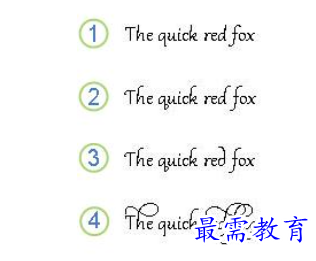
Gabriola 字体的文字,应用了默认样式集
相同文字,应用了样式集 4
相同文字,应用了样式集 5
相同文字,应用了样式集 6
使用上下文替换
选中此复选框可以根据前后字符对字母或字母组合进行微调。可以使用此功能提供看起来更加自然流畅的脚本。还可以使用上下文替换功能在单词的开头或结尾、标点符号旁边,甚至在段落结尾处提供特定的字母形式。
一些字体包括整个单词(如 of 和 the)的上下文替换。
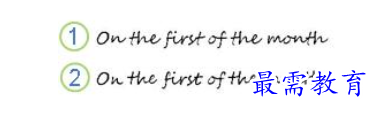
Segoe Script 字体的文字
继续查找其他问题的答案?
-
Word 2019如何转换为PowerPoint?(视频讲解)
2021-01-258次播放
-
PowerPoint 2019如何为切换效果添加声音?(视频讲解)
2021-01-232次播放
-
PowerPoint 2019如何设置切换效果的属性?(视频讲解)
2021-01-232次播放
-
PowerPoint 2019如何为幻灯片添加切换效果?(视频讲解)
2021-01-230次播放
-
2021-01-199次播放
-
2021-01-193次播放
-
2021-01-192次播放
-
2021-01-191次播放
-
2021-01-1912次播放
-
2021-01-196次播放
 办公软件操作精英——周黎明
办公软件操作精英——周黎明
 湘公网安备:43011102000856号
湘公网安备:43011102000856号 

点击加载更多评论>>